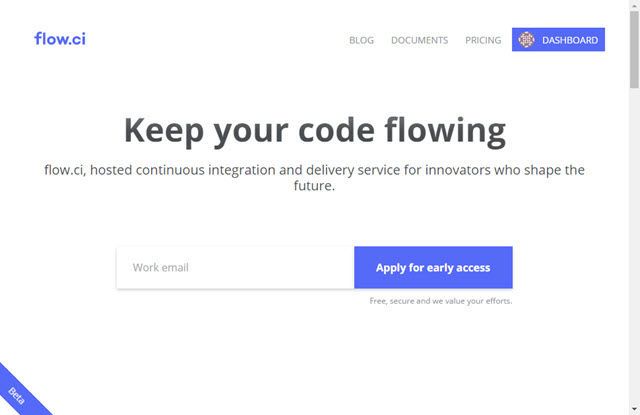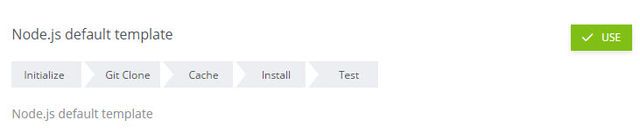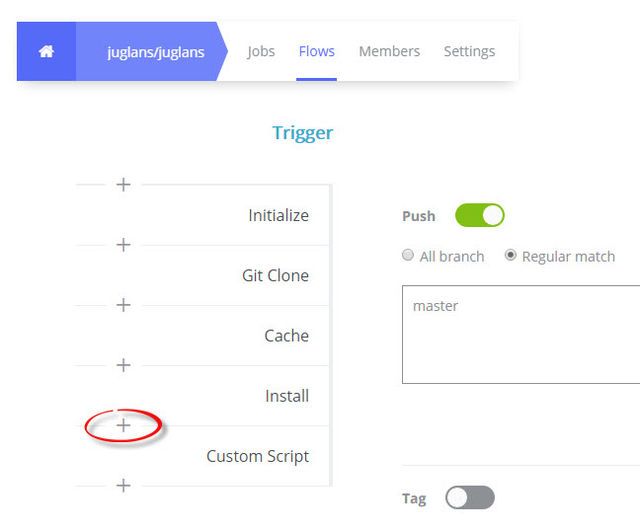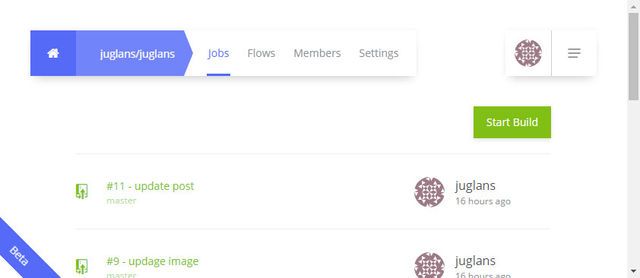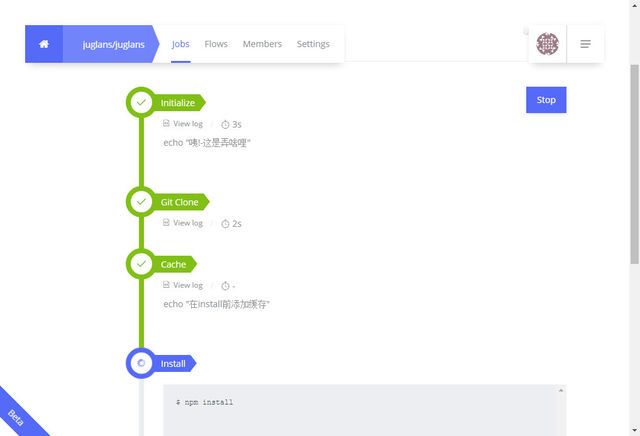flow.ci是一个持续集成(CI)的saas服务平台,就是中国的Travis CI,作用是把你Github上的代码拉过来,通过容器技术自动化完成代码的构建、测试、交付和部署。整个对flow.ci使用下来的感受就是简单,对源码的侵入少,虽然也用了SPA页面,但是速度相当让人满意,连loading都看不见,很感兴趣用了什么前端框架。
为了表示对flow.ci发给我邀请码的感谢,我必须夸一下flow.ci的文宣:让你的代码留下来流出来吧(信!达!雅!)。
本文在《随时随地让Hexo持续部署》基础上用flow.ci对Daocloud平台进行替换,基本思路没有改变,跟Daocloud的代码构建相比,flow.ci是更纯粹的持续集成/部署平台,目前宣称beta时期免费。
改造思路
- 关闭daocloud持续集成功能
- 配置flow.ci持续集成(核心还是私钥的添加)
- 增加触发器
- 在本地提交Hexo主项目修改的
git commit进行测试
准备工作
仍然保留.daocloud目录及其中的id_rsa私钥文件
这一步单列是因为,如果是新项目,就需要增加这个文件,为了在持续集成过程中添加私钥,私钥文件的生成请自己百度。
关闭daocloud持续集成功能
既然要用flow.ci进行集成,自然要关闭Daocloud的持续集成功能,如果是新项目请忽略。
删除源码的中的Dockerfile和daocloud.yml配置文件
这一步可选,不删除也不影响部署,但是这两个配置文件并没有起任何作用,如果是新项目请忽略。
实现过程
1. 创建持续集成项目
这一步很简单,按照flow.ci控制台里面的按钮顺着点Create Project->选择CODING代码托管库->选择你的用户->选择你的项目,完成!
这时CODING里面的项目会有两处变化:
- 新增了flow.ci的webhook
- 新增了项目下的部署公钥(只读)
创建过程给两个界面感受一下就行:
以下都是持续集成项目的配置过程。
2. 配置持续集成项目环境
进入Get started with flow.ci界面,选择Create your first flow。我们使用的Hexo基于Node.js,因此选择Node.js default template:
选择Versions为v5.2.0->Create。这时会根据选择的模板(上图有)生成相应的工作流。
3. 配置持续集成项目工作流
这是flow.ci的核心价值,我们的自动部署就在这里实现。
通过每个工作流节点之间的+号对模板生成的工作流进行改造,改造后如下:
这里新增了一个Custom Script节点和删除了Test节点。
Initialize
保持默认即可,初始环境变量(flow.ci提供)和Node.js的组件版本等信息。
Git Clone
保持默认即可,拉去CODING代码。
Cache
保持默认即可,对./node_modules进行缓存,增加下次集成的速度。
Install
保持默认即可,默认执行npm install安装依赖项。
Custom Scrip
我们自己增加的节点(插件),该过程主要完成:
- Hexo命令行的安装
- 从代码库拷贝私钥并安装私钥,没有私钥将导致
Hexo d操作的失败 - Hexo静态站点的生成和部署
修改脚本为:
# 安装Hexo命令行工具
flow_cmd "npm install hexo-cli -g" --echo
# 准备并安装私钥
flow_cmd "cp .daocloud/id_rsa ." --echo
flow_cmd "chmod 600 ./id_rsa" --echo
flow_cmd "eval $(ssh-agent)" --echo
flow_cmd "ssh-add ./id_rsa" --echo
# 执行Hexo生成和发布
flow_cmd "hexo clean" --echo
flow_cmd "hexo g" --echo
flow_cmd "hexo d" --echo
4. 配置触发器
配置触发器为master分支有提交时,配置信息在介绍工作流的图有。
5. 手动测试持续集成过程
在项目的jobs标签下,点击Start Build按钮->选择对master分支进行构建,之后会看到整个工作流的执行过程和日志信息(绿色为成功,蓝色为正在执行)。
小结
本文介绍了从Daocloud进行持续集成/部署改造为flow.ci进行集成/部署的过程,今后的使用和之前的方式一样,向CODING源码库提交push就可以触发自动部署。
和Daocloud的代码构建相比,flow.ci为持续集成/部署优点如下:
- 更简单、直观的方式,更容易理解
- 除了保存私钥文件在代码库中,整个集成/部署过程没有对源码有任何侵入脚本(相比Daocloud而言)
- 更加丰富的trigger方式
但是这种方式仍然存在私钥原文保存在代码库的安全性问题,这也是我的CODING代码库仍然保持私有的原因。
Done!